当您在使用 windows 10 输入文字时,光标突然乱跳,导致打字混乱,令人困扰不已。虽然对于不熟悉电脑的用户来说,这可能是个棘手的问题,但 php小编新一已经找到了一个简单的解决办法。在本文中,小编将为您详细讲解如何解决 windows 10 光标乱跳的问题,让您的输入体验重回正轨。请继续阅读,了解具体步骤,解决您的困扰。
win10打字光标乱跳解决方法
1、首先打开开始菜单,点击windwos系统,控制面板,如下图所示。
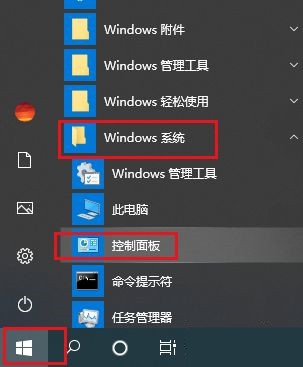
2、然后弹出对话框,打开类别下拉菜单,选择大图标,如下图所示。
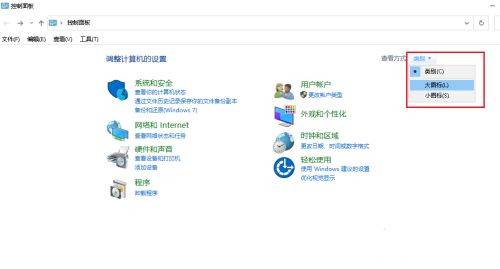
3、接着点击键盘,如下图所示。
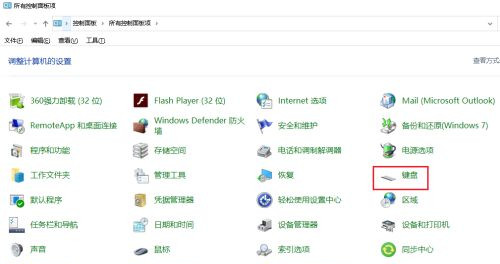
4、之后弹出对话框,将光标闪烁速度调低,如下图所示。
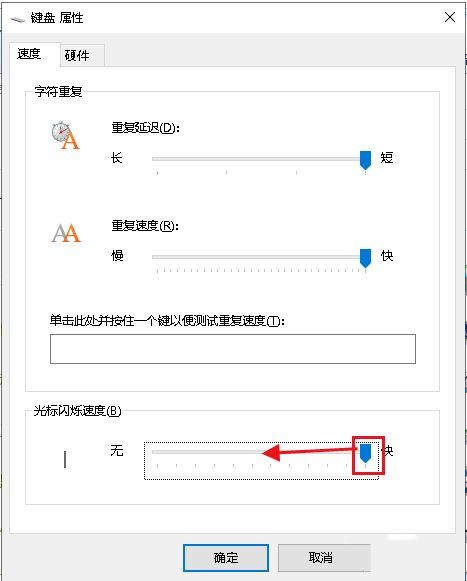
5、调整到中间或中间偏下,点击确定。
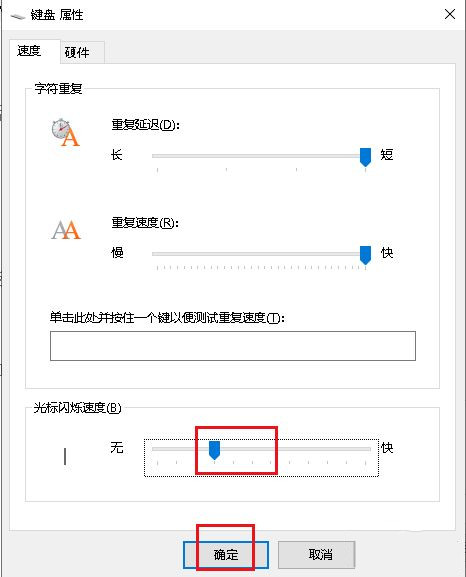
6、最后重启电脑,设置完成。
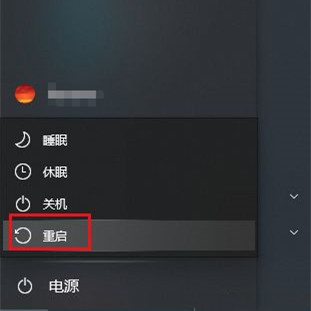
以上就是win10打字光标乱跳怎么办 win10打字光标乱跳解决方法的详细内容,更多请关注php中文网其它相关文章!

Windows激活工具是正版认证的激活工具,永久激活,一键解决windows许可证即将过期。可激活win7系统、win8.1系统、win10系统、win11系统。下载后先看完视频激活教程,再进行操作,100%激活成功。

Copyright 2014-2025 https://www.php.cn/ All Rights Reserved | php.cn | 湘ICP备2023035733号